要正确配置c# windows窗体项目,需依次完成以下步骤:1. 在项目属性的“应用程序”选项卡中选择合适的目标框架(如.net 6/7/8或.net framework 4.8),以确保兼容性和功能支持;2. 设置输出类型为“windows应用程序”,并填写程序集信息以标识应用;3. 在“生成”选项卡中配置输出路径和平台目标(如x64/x86/any cpu),并根据调试或发布需求选择对应模式;4. 在“调试”选项卡设置启动参数及调试方式,提升开发阶段的问题排查效率;5. 使用“资源”选项卡集中管理图片、字符串等非代码资源,增强引用安全性;6. 在“设置”选项卡定义应用程序级配置(如数据库连接、用户偏好),实现灵活配置;7. 利用“发布”选项卡进行clickonce部署或独立部署,简化分发与更新流程;8. 通过nuget管理第三方库,定期清理未使用依赖,并处理版本冲突问题;9. 对关键库进行强命名签名,确保安全性和gac兼容性;10. 将小资源文件嵌入项目,避免发布时遗漏。合理配置不仅能提升开发效率,还能优化用户体验和维护性。
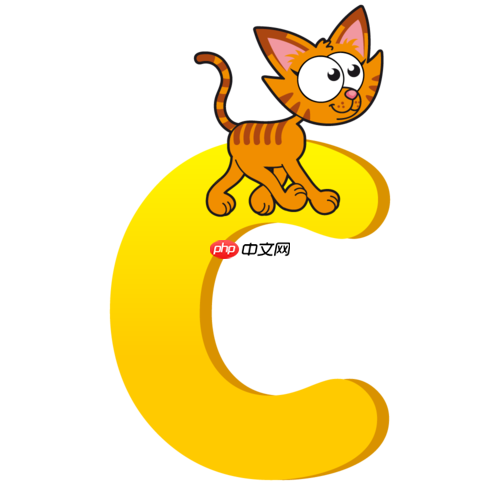
C# Windows窗体项目配置,说白了,就是把你的应用从一个想法变成一个能跑起来、能交付给用户的东西,这个过程里,你需要对项目的方方面面进行细致的打理。它不只是点点鼠标那么简单,更深层次地看,是对项目生命周期和未来可维护性的一种规划。正确配置,能让你少走很多弯路,避免一些莫名其妙的运行时错误,甚至影响到你的应用最终的用户体验。
解决方案
创建一个C# Windows窗体项目后,配置工作主要围绕visual studio中的“项目属性”展开,这是核心。右键点击解决方案资源管理器中的项目名称,选择“属性”,你就能看到一个宝库。
首先,在“应用程序”选项卡里,你需要确定目标框架。这可不是随便选的,它直接关系到你的应用能在哪些操作系统上运行,以及能使用哪些.NET功能。比如,如果你想用一些最新的语言特性或者库,可能就需要选择较新的.NET版本。输出类型通常是“Windows应用程序”,除非你特意要做一个类库。程序集信息也别忘了填,这就像是给你的应用贴上了一张身份证,用户在查看文件属性时能看到。
接着是“生成”选项卡。这里面最常用的是“输出路径”,决定了你的编译产物(exe、dll等)会放在哪里。还有“平台目标”,通常默认是“Any CPU”,但如果你明确知道你的应用只在64位系统上运行,或者需要调用一些32位特有的DLL,那就得手动调整为“x64”或“x86”。调试和发布配置的区别也在这里体现,调试模式下会生成符号文件(.pdb),方便你断点调试,而发布模式则会进行代码优化,减小体积,提高运行效率。
“调试”选项卡,对于开发阶段非常重要。你可以设置启动外部程序、命令行参数,甚至启用本地代码调试。我个人觉得,理解这些参数对排查一些复杂问题很有帮助。
“资源”选项卡,用来管理项目中的图片、字符串等非代码资源。你可以在这里添加资源文件,然后在代码中直接引用,这样比直接引用外部文件要方便得多,也更不容易出错。
“设置”选项卡则允许你定义应用程序级别的设置,比如数据库连接字符串、用户偏好等。它们会自动生成在App.config文件中,方便你后续修改而无需重新编译。
最后,“发布”选项卡是关于部署的。如果你想使用ClickOnce部署,这里就是起点。它能帮你打包应用,处理依赖,甚至自动更新,对于小团队或者内部应用来说,非常实用。
如何选择合适的.NET框架版本并进行配置?
选择.NET框架版本,其实是个挺有意思的权衡。这不像买菜,随便挑个新鲜的就行。它直接影响到你的应用兼容性、性能,甚至开发效率。在我看来,你首先得考虑目标用户的操作系统环境。如果你的用户群体还在用Windows 7,那可能就得考虑.NET Framework 4.8,因为这是Windows 7能支持的最高版本。但如果你面对的是企业内部用户,且他们的系统都比较新,那完全可以大胆拥抱.NET 6、.NET 7甚至最新的.NET 8。
新版本的.NET(比如.NET 6+)在性能上通常有显著提升,而且支持跨平台(虽然WinForms还是Windows专属),但它也意味着你的开发环境和目标机器需要安装对应的运行时。而传统的.NET Framework版本,虽然功能更新慢了,但它通常预装在Windows系统里,省去了用户额外安装运行时的麻烦。
配置起来很简单,在项目属性的“应用程序”选项卡下,有个“目标框架”的下拉列表。你可以在这里选择你想要的版本。需要注意的是,如果你从旧版本升级到新版本,可能需要检查一下代码中是否有使用了旧版本特有的API,或者是否有第三方库不兼容新版本的情况。反过来,从新版本降级到旧版本,那几乎肯定会遇到API缺失的问题,得做好大改的准备。我通常会建议,如果不是特别必要,尽量选择LTS(长期支持)版本,这样能保证更长时间的稳定性和支持。
项目调试与发布配置有哪些关键考量?
调试和发布,这是项目生命周期里两个截然不同但同样重要的阶段。调试配置,在我看来,核心就是为了“找茬”,为了最大化地暴露问题。而发布配置,则是为了“完美”,为了让应用以最佳状态呈现给用户。
在调试阶段,你通常会选择“Debug”配置。这意味着编译器不会对代码进行过多的优化,它会生成详细的符号文件(.pdb),这文件就像一张地图,让Visual Studio能准确地把你的源代码行和运行时指令对应起来,这样你才能设置断点、查看变量、单步执行。有时候,我会刻意在Debug模式下加入一些日志输出或者断言,这些代码在Release模式下会被条件编译指令(比如#if DEBUG)自动移除,避免影响最终产品。另一个小技巧是,在项目属性的“调试”选项卡里,可以设置启动外部程序或者命令行参数,这对于测试那些需要特定启动环境的应用非常有用。
到了发布阶段,你通常会切换到“Release”配置。这时,编译器的目标是生成一个尽可能小、尽可能快的可执行文件。它会进行各种优化,比如移除未使用的代码、内联函数、优化循环等等。这些优化虽然好,但也可能导致一些意想不到的行为,比如变量的值在调试器里看起来不对劲,那很可能就是被优化掉了。所以,发布前的测试至关重要,而且最好在Release配置下进行。
发布方式也有几种选择。传统的做法是直接复制编译好的exe和dll文件。如果你的应用依赖于特定版本的.NET运行时,用户电脑上需要预装。ClickOnce是一个很方便的部署方式,尤其适合内部应用或桌面工具,它能处理依赖、自动更新,甚至回滚到旧版本。但它也有局限性,比如只能在Windows上运行,而且对网络环境有一定要求。对于.NET 6+的项目,你还可以选择“独立部署”(Self-contained),这种方式会将.NET运行时也打包到你的应用里,这样用户电脑上就不需要预装.NET运行时了,但缺点是文件体积会大很多。
如何管理项目依赖和第三方库,并优化其配置?
管理项目依赖和第三方库,这简直是现代软件开发中一个永恒的话题。在我看来,这不仅仅是把库加进来那么简单,更重要的是要理解它们,并且合理地利用它们。
NuGet,无疑是C#生态系统中最主要的包管理器。它极大地简化了第三方库的引用和更新过程。你可以在Visual Studio的“NuGet包管理器”中搜索、安装、更新或卸载各种库。我个人习惯是,在项目初期就确定好核心的几个依赖,然后随着开发深入再按需添加。避免一次性引入太多不必要的库,因为这会增加项目体积,也可能引入潜在的依赖冲突。
当你添加一个NuGet包时,它会自动处理依赖关系,下载所有必需的子依赖。但有时候,你会遇到“依赖地狱”——不同的库依赖于同一个第三方库的不同版本。这时候,Visual Studio通常会尝试自动解决,但偶尔也会失败。如果遇到运行时错误,提示某个程序集版本不匹配,你可能需要在App.config文件中手动添加bindingredirect来强制使用特定版本。这虽然有点麻烦,但却是解决这类问题的有效手段。
除了NuGet包,有时你还需要引用其他项目(比如你的解决方案中的另一个类库项目)或者直接引用DLL文件。引用项目的好处是,当被引用的项目发生变化时,你的项目会自动重新编译以使用最新版本。而直接引用DLL,则需要你手动管理DLL文件的更新,相对来说不太灵活,但对于一些不常变化的、没有NuGet包的第三方DLL,也算是个选择。
在优化配置方面,我通常会考虑以下几点:
- 定期清理未使用的引用: 有时候,我们安装了一些NuGet包,但后来又不用了,但它们可能还留在项目引用中。定期清理可以减小编译时间,也让项目结构更清晰。
- 版本控制: 确保所有团队成员都使用相同版本的第三方库,避免因为版本不一致导致的奇怪问题。
- 强命名(Strong Naming): 如果你的库会被GAC(全局程序集缓存)引用,或者你希望它有更高的安全性,那么给程序集签名是必要的。这在项目属性的“签名”选项卡里配置。
- 资源嵌入: 对于一些小的图片、图标等资源,我会倾向于将它们作为嵌入资源添加到项目中,而不是作为独立文件。这样可以确保它们始终与你的EXE文件一起发布,避免遗漏。
总的来说,C# Windows窗体项目的配置是个持续迭代的过程,它随着项目规模的扩大和需求的变化而不断调整。理解这些配置背后的逻辑,远比记住每个选项的功能要重要得多。
















